mac mini 系统重装图文详细教程
发布时间:2021-12-12 文章来源:深度系统下载 浏览:
|
系统软件是指控制和协调计算机及外部设备,支持应用软件开发和运行的系统,是无需用户干预的各种程序的集合,主要功能是调度,监控和维护计算机系统;负责管理计算机系统中各种独立的硬件,使得它们可以协调工作。系统软件使得计算机使用者和其他软件将计算机当作一个整体而不需要顾及到底层每个硬件是如何工作的。 mac mini相信网友们都不会陌生,最近有网友刚入手一台mac mini,想要给mac mini 系统重装下。问小编有没有教程,其实mac系统重装还是比较简单的,网友们都不用太担心。下面我就把mac mini 系统重装教程分享给大家。相信对大家会有帮助的。 首先登陆appstore,搜索“OS X”下载系统安装包。 网络上目前有这么几种方法,1、制作启动优盘,换上固态硬盘后用优盘重装系统,然后用Time Machine备份恢复系统;2、将固态硬盘接上移动硬盘盒连上电脑,利用系统磁盘管理功能将系统恢复到固态硬盘中,或者利用Carbon Copy Cloner等软件将系统全盘拷入固态硬盘,然后直接更换硬盘。这两种方法都是前辈总结出来的快捷方便的方法,大家可以百度相关资料参考。这里使用另一种思路相似的方法。  mac mini 系统重装教程图一 下载完之后系统会出现在Launchpad中,先不要安装。将固态硬盘装入移动硬盘盒接上电脑,对新硬盘进行格式化,也就是利用实用工具中得磁盘工具将固态硬盘抹去成“OS X扩展 日志式”,并在这时给自己的固态硬盘取一个名字,我取的是Macintosh SSD。然后点击安装包,再选取安装位置时选择我们新接上的固态硬盘,就按提示将系统安装至固态硬盘。 安装完成后系统会重启,像第一次打开mac一样需要进行设置。装系统提示恢复数据时,选择第一项,从time machine或其他mac恢复,然后我们选择系统本身的机械硬盘,按提示点击继续,系统将会自动开始恢复原系统盘中的数据。恢复时间由文件大小和以及硬盘和硬盘盒的传输速度决定。 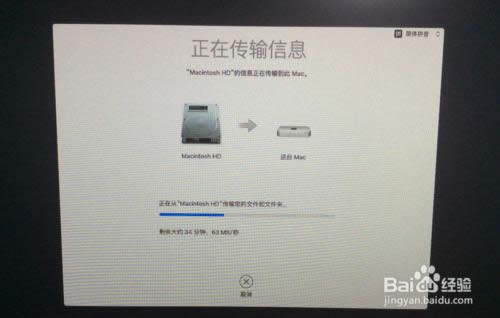 mac mini 系统重装教程图二 4 设置完成进入系统后我们再次重新启动,当听到开机提示音时按住option,选择从固态硬盘启动,若是能启动成功,我们就可以进行拆机了。拆机网上有非常详细的优秀的经验,大家自行参考这里就不再赘述了。 这一种方法的优点是除了系统安装包外不需要下载任何软件,对于没有多余硬盘进行time machine备份的同学更加有用。拆下来的机械硬盘加上我们之前准备的移动硬盘盒,就能组成一个移动硬盘啦。 5涉及到开启TRIM的内容请参阅李熙在中关村在线的题为“OS X 10.10.4正式版第三方SSD开启TRIM”的文章,最简便最实用。 上面所描述的所有内容就是小编为网友们带来的mac mini 系统重装教程了,相信大家看完教程,都知道小编其实没有忽悠大家。mac mini 系统重装真的不难,只需要轻轻几步就能搞定了。感谢大家对小编的支持和鼓励,我会用更多更好的教程回报大家的。 系统软件一般是在计算机系统购买时随机携带的,也可以根据需要另行安装。 |
相关文章
下一篇:在线系统重装图文详细教程分享


